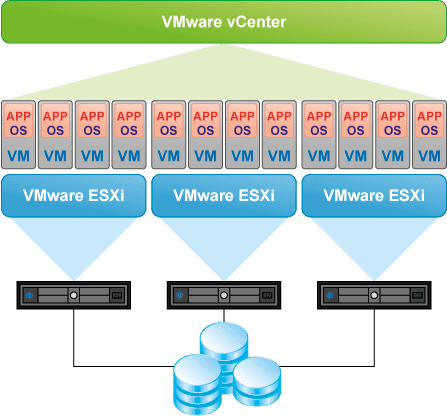vCenter
درابتدا باید بگویم VCenter نرم افزار پیشرفته ای برای مدیریت سروراست که یک بستر متمرکز برای کنترل محیط های VSphere را برای شما فرآهم می کند . این نرم افزار یک برنامه کلاینت تحت وب قابلیتی است که میتوان از آن برای مدیریت وی سنتر خود در همه ی دنیا استفاده کرد . نکته ای که باید نیز بدان اشاره کنیم این است که در Vcenter 6.5 فقط از طریق وب و با دو ابزار flash و HTML5 میتوان به آن متصل شد.
دید متمرکز، مدیریت ساده و کارآمد در مقیاس، و توسعه پذیری در سراسر ابر هیبریدی – همه از یک کنسول واحد به دست آورید. VMware vCenter نرم افزار مدیریت سرور پیشرفته ای است که یک پلتفرم متمرکز برای کنترل محیط های VMware vSphere شما فراهم می کند و به شما امکان می دهد تا با اطمینان زیرساخت مجازی را در سراسر ابر هیبریدی به صورت خودکار و ارائه دهید.
تفاوت بین VMware vSphere، vCenter، ESXi Free در مقابل ESXi Paid، Workstation Player و Pro

این مقاله به تفاوت های VMware ESXi، vSphere و vCenter می پردازد. در عین حال، ویژگی های پشتیبانی شده توسط هر نسخه vSphere را نیز توضیح می دهیم: vSphere Standard، Enterprise Plus و Platinum edition. ما در مورد تفاوت ها و محدودیت های بین VMware Workstation Player و VMware Workstation Pro صحبت خواهیم کرد و آنها را با نسخه های رایگان EXSi و EXSi Paid مقایسه خواهیم کرد.
در نهایت، نقش vCenter و ویژگیهای اضافی را که به زیرساخت VMware ارائه میدهد را رفع میکنیم.
بنابراین، بدون تاخیر بیشتر، بیایید نگاهی به موضوعات تحت پوشش بیاندازیم:
- تفاوت VMware vSphere و vCenter
- VMware ESXi چیست؟
- تفاوت بین VMware ESXi رایگان و نسخه پولی ESXi
- چه زمانی به vCenter نیاز دارید؟
- تفاوت بین VMware Workstation Player و VMware Workstation Pro
- خلاصه
vCenter
گاهی اوقات به روز بودن با جدیدترین نام نرم افزارها دشوار است. حتی برجسته ترین فروشندگان فناوری نیز گهگاه نام محصولات خود را تغییر می دهند. متأسفانه، اشتباه گرفتن نام محصول می تواند عواقب پرهزینه ای را به همراه داشته باشد، از جمله خرید محصول معیوب یا نسخه قدیمی تر با مجموعه ویژگی های متمایز.
برخلاف تصور رایج، vSphere و vCenter محصولات متفاوتی هستند:
vSphere نام VMware برای مجموعه ای از محصولات Infrastructure است. شما می توانید آن را به عنوان یک نام پلتفرم با بسیاری از اجزای دیگر در نظر بگیرید.
vCenter نام یکی از اجزای مجموعه vSphere است. vCenter روی یک ویندوز سرور VM اجرا می شود و سطح مدیریت و کنترل کل محیط VMware را ارائه می دهد.
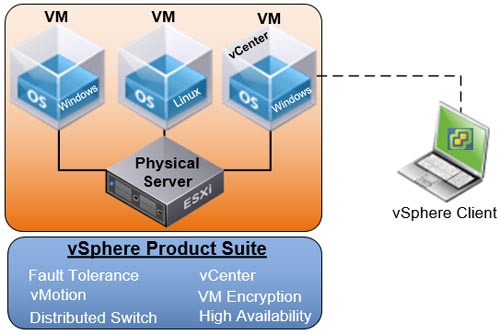
با نگاهی به مجموعه vSphere، اجزا و ویژگی هایی که vSphere شامل می شود به مجوزهای شما بستگی دارد. سرور vCenter در تمام نسخه های vSphere موجود است.
در اینجا مروری بر برخی از ویژگی های نسخه های اصلی vSphere است:
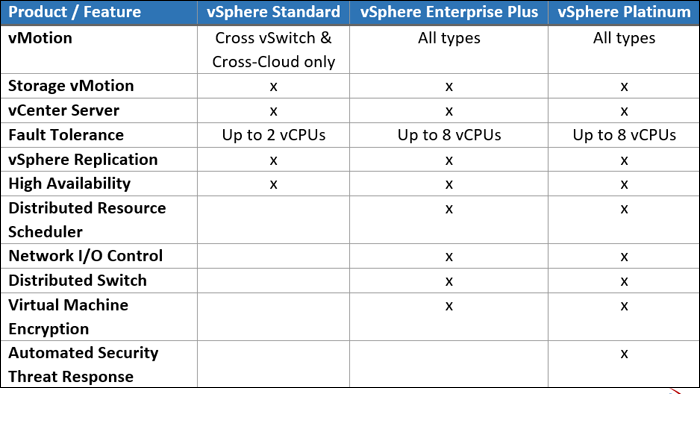
متوجه خواهید شد که این جدول ویژگی های vSphere شامل فناوری های بسیاری در اجزای مختلف نرم افزار VMware است.
vCenter ابزاری است که به مدیریت چندین Hypervisor ESXi / vSphere در مرکز داده کمک می کند. نسخه های قبلی vCenter (همچنین به عنوان سرور vCenter شناخته می شود) به طور انحصاری بر روی Windows Server اجرا می شد (نشان داده شده در نمودار قبلی). در مقابل، اکنون VMware ابزار سرور vCenter (vCSA) را ارائه میکند که بر روی SUSE Linux Enterprise Server 64 بیتی (vCSA v6.0) یا سیستمعامل اختصاصی Photon OS VMware (vCSA v6.5 و بالاتر) اجرا میشود.
شما از طریق یک مرورگر HTML5 (به طور رسمی یک کلاینت فلش) وارد سرور vCenter می شوید که به شکل زیر است:
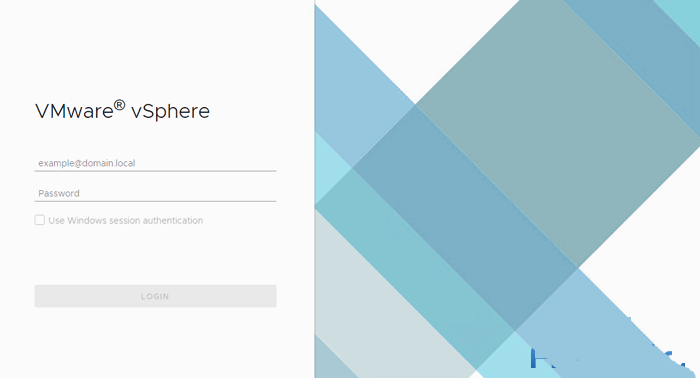
از اینجا، ما می توانیم تمام مؤلفه های مربوط به vSphere (و ویژگی های مربوط به آنها) را مدیریت کنیم که عبارتند از:
- سرور vCenter (vCSA)
- vSphere Hypervisors (سرورهای ESXi)
- vSphere Update Manager
- ۱vSphere Replication
بنابراین، به طور خلاصه، تفاوت بین vSphere و vCenter در این است که vSphere از مجموعه ای از اجزای VMware تشکیل شده است که سرور vCenter یکی از آنهاست.
vCenter Server نرم افزار مدیریتی یا اگر ترجیح می دهید ابزاری است برای کمک به مدیریت اجزای vSphere و تمام ویژگی های آنها.
میتوانید از برخی مؤلفههای vSphere بدون سرور vCenter استفاده کنید، اما برخی از ویژگیها در دسترس نخواهند بود.
VMware ESXi چیست؟
ESXi یک Hypervisor نوع ۱ است، به این معنی که نرم افزاری است که مستقیماً روی یک سرور فلزی بدون نیاز به سیستم عامل اجرا می شود. به عنوان یک Hypervisor، ESXi دسترسی به تمام منابع فیزیکی مانند CPU، حافظه، کارت های رابط شبکه و فضای ذخیره سازی (HDD، SSD و غیره) را مدیریت می کند.
vmkernel ESXi بین ماشین های مجازی و سخت افزار فیزیکی قرار دارد. از آنجا، سخت افزار موجود، از جمله CPU، حافظه (HDD، SSD، و غیره)، حافظه و رابط های شبکه میزبان فیزیکی را در بین ماشین های مجازی متعدد به اشتراک می گذارد. برنامه های در حال اجرا در ماشین های مجازی می توانند به این منابع بدون دسترسی مستقیم به سخت افزار زیرین دسترسی داشته باشند.
Vmkernel نرم افزار اصلی است که مسئول دریافت درخواست ها از ماشین های مجازی برای منابع و ارائه توصیه ها به سخت افزار فیزیکی است.
برای نصب ESXi الزامات سازگاری سخت تری وجود دارد، زیرا درایورهای سخت افزاری نیاز به تاییدیه دارند. با این حال، پس از نصب و راه اندازی ESXi، می توانید به ویژگی های ماشین مجازی درجه سازمانی دسترسی پیدا کنید.
VMware ESXi در طعم های مختلف عرضه می شود. اگر نیاز به استقرار ماشینهای مجازی اولیه بدون دسترسی بالا یا الزامات مدیریت مرکزی دارید، یک نسخه رایگان وجود دارد. این برای آزمایش نرم افزارها و آزمایشگاه هایی که در حال تولید نیستند مناسب است.
برای برنامههای کاربردی حیاتی، باید نسخه پولی ESXi را با پشتیبانی از VMware و ویژگیهای متناسب با محیطهای حرفهای در نظر بگیرید.
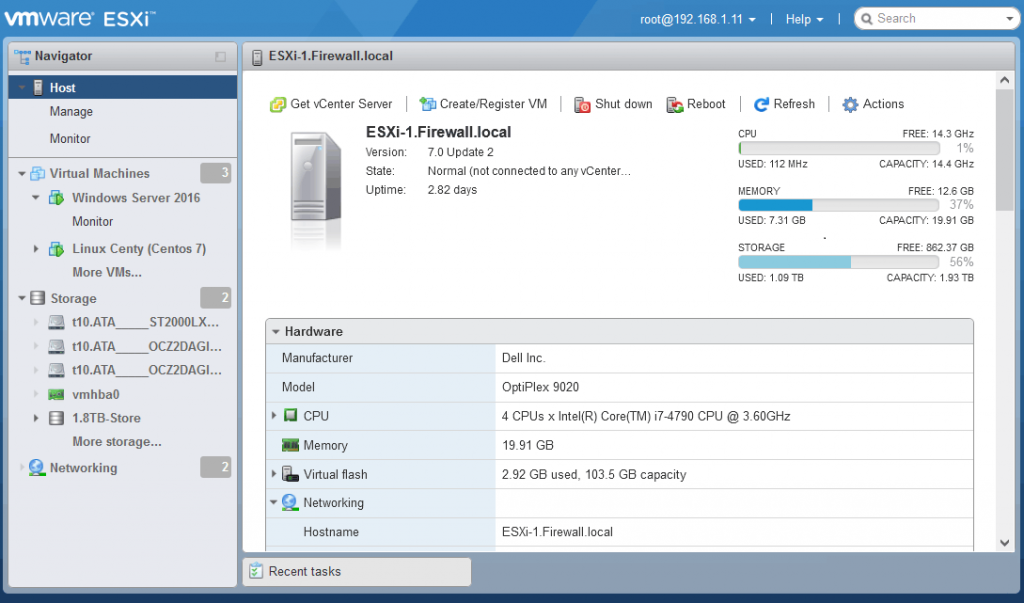
VMware ESXi در طعم های مختلف عرضه می شود. اگر نیاز به استقرار ماشینهای مجازی اولیه بدون دسترسی بالا یا الزامات مدیریت مرکزی دارید، یک نسخه رایگان وجود دارد. این برای آزمایش نرم افزارها و آزمایشگاه هایی که در حال تولید نیستند مناسب است.
برای برنامههای کاربردی حیاتی، باید نسخه پولی ESXi را با پشتیبانی از VMware و ویژگیهای متناسب با محیطهای حرفهای در نظر بگیرید.
سرور vCenter VMware را اضافه کنید تا مدیریت مرکزی همه سرورهای ESXi خود را فعال کنید و مرکز داده خود را با ویژگی هایی مانند:
- خوشه بندی
- در دسترس بودن بالا
- تحمل خطا
- زمانبندی منابع توزیع شده
- رمزگذاری ماشین مجازی
- تفاوت بین VMware ESXi رایگان و نسخه پولی ESXi
سوالی که باید از خود بپرسید این است که آیا قصد دارید برنامه های کاربردی حیاتی را در بالای ESXi اجرا کنید؟ منظور ما از ماموریت حیاتی برنامه هایی است که کسب و کار شما به آنها وابسته است. اگر پاسخ مثبت است، به نسخه پولی ESXi با پشتیبانی نیاز دارید تا در صورت بروز مشکل، بتوانید با VMware تماس بگیرید.
حتی اگر پاسخ منفی باشد، اگر به عملکردهای مدیریت سرور vCenter نیاز دارید، ممکن است همچنان نسخه پولی ESXi را در نظر بگیرید.
چنین موارد استفاده ممکن است شرکتهای توسعهدهنده بزرگی باشند که فکر نمیکنند محیطهای آزمایشی و توسعه آنها مأموریت حیاتی است. آنها هنوز راهی برای مدیریت صدها یا هزاران ماشین مجازی می خواهند.
با این حال، VMware ESXi رایگان هنوز از ویژگی های غنی برخوردار است. بنابراین برای یک محیط کوچک که در صورت آفلاین شدن سرور ESXi، کسب و کار شما متوقف نخواهد شد، ممکن است حتی با انجام وظایف مدیریت دستی اضافی، مقرون به صرفه باشد. به یاد داشته باشید که ویژگی های پشتیبان در نسخه رایگان در دسترس نخواهد بود، به این معنی که پشتیبان گیری بومی از طریق ESXi امکان پذیر نخواهد بود. میتوانید با نصب و مدیریت عوامل پشتیبان در سیستمعاملتان، این مشکل را حل کنید. این یکی از نمونههای سربار مدیریتی است که با نسخه پولی نخواهید داشت.
چه زمانی به vCenter نیاز دارید؟
به یاد داشته باشید که حتی با نسخه پولی ESXi، برای استفاده از هر ویژگی خوشهبندی، همچنان به مجوز سرور vCenter نیاز دارید. نسخه پولی ESXi مزایایی را ارائه می دهد (مانند توانایی های پشتیبان گیری VADP)، اما بیشتر هدایا بدون مجوز سرور vCenter در دسترس نیستند.
تقریباً همه مشتریان مجوزهای ESXi پولی، مجوز سرور vCenter را نیز خریداری میکنند تا این مجوزها سرورهای ESXi بتوانند به صورت مرکزی مدیریت شوند. هنگامی که سرور vCenter شامل تمام سرورهای ESXi می شود، قفل تمام ویژگی های ESXi را که مجوز آنها را دارید باز می کنید.
بنابراین چه زمانی به سرور vCenter نیاز دارید؟ پاسخ ساده است. برای باز کردن قفل ویژگیهایی مانند Clustering، High Availability (راهاندازی مجدد خودکار ماشینهای مجازی در یک میزبان ناموفق به یک میزبان سالم)، Cloning و Fault Tolerance. فرض کنید می خواهید راه حل های VMware دیگری از جمله vSAN، vSphere Replication یا Site Recovery Manager را به مرکز داده اضافه کنید. در این صورت، همه آن راه حل ها نیاز به دسترسی به سرور vCenter دارند.
به طور خلاصه، اگر متوجه شدید که به نسخه پولی ESXi نیاز دارید، به احتمال زیاد به مجوز سرور vCenter نیز نیاز خواهید داشت.
خوشبختانه، VMware بستههای Essentials و Essentials Plus با تخفیف را با محدودیت سه میزبان (سرورهای فیزیکی) ارائه میکند. این بستهها شامل ESXi و مجوز سرور vCenter با نرخ تخفیفی برای پایین نگه داشتن هزینههای اولیه است.
فقط با نگاه کردن به vSphere Client، میتوانید گزینههای مختلف مرتبط با vCenter را مشاهده کنید که ارزش افزوده شده با پیچ کردن روی vCenter به پشته نرمافزار مدیریتی برای مرکز دادهتان را نشان میدهند:
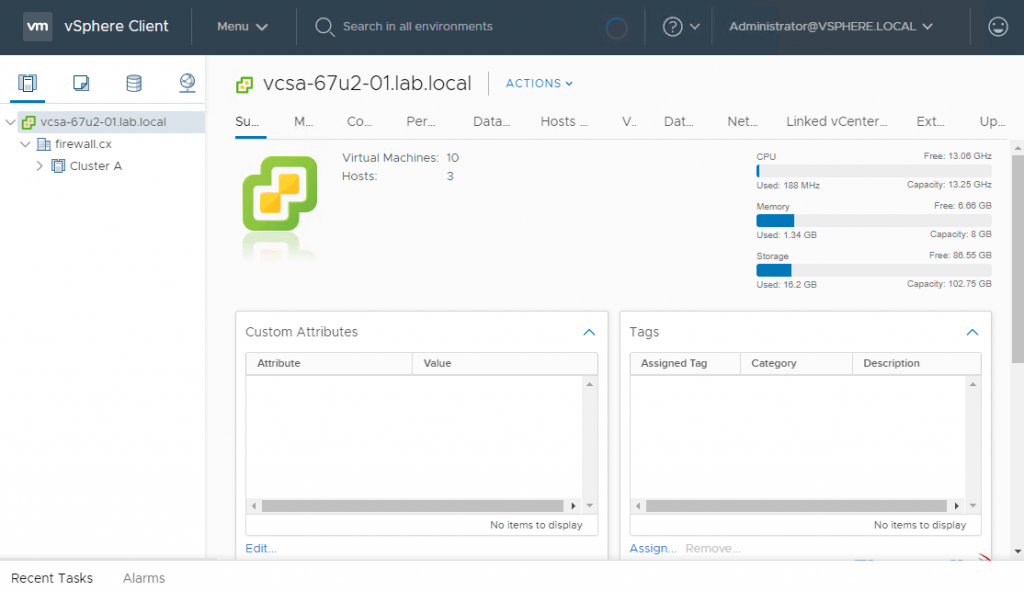
VMware Workstation Player در مقابل VMware Workstation Pro
VMware Workstation Player نرم افزار رایگانی است که به شما امکان می دهد ماشین مجازی را در بالای سیستم عامل رایانه شخصی ویندوز خود اجرا کنید. دو نسخه از VMware Workstation Player وجود دارد. Workstation Player و Workstation Pro.
تفاوت اصلی بین این دو نسخه این است که با VMware Workstation Player فقط یک بار می توانید یک ماشین مجازی را روی رایانه خود اجرا کنید و ویژگی های سازمانی غیرفعال می شوند. از طرف دیگر، VMware Workstation Pro از اجرای همزمان چندین ماشین مجازی، به علاوه چند ویژگی منظم دیگر که در زیر ذکر شده است، پشتیبانی می کند.
در اینجا Workstation Pro به نظر می رسد – توجه کنید که چگونه می توانید چندین ماشین مجازی را به طور همزمان در حال اجرا داشته باشید:
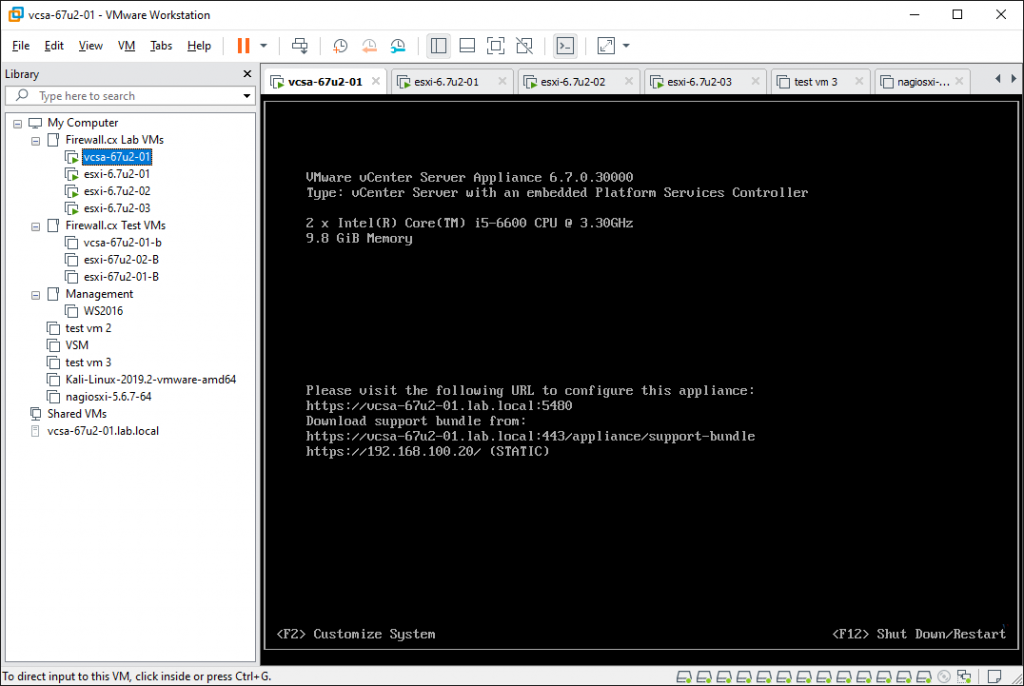
VMware Workstation یک برنامه کاربردی نصب شده در بالای ویندوز است که به شما امکان می دهد ماشین های مجازی متصل یا ایزوله را اجرا کنید. این برای توسعه دهندگانی که برای استقرار و آزمایش کد نیاز به دسترسی و کنترل دارند یا برای مدیران سیستمی که به دنبال آزمایش برنامه ها بر روی آخرین نسخه یک سیستم عامل خاص هستند، که بیش از ۲۰۰ مورد از آنها در Workstation Player و Pro پشتیبانی می شوند، بهترین است.
قبلاً توضیح دادهایم که Workstation Player نسخه قابل دسترس Workstation Pro است. هنوز، با توجه به تفاوت های عملکردی، ما آنها را برای شما در زیر شرح داده ایم:
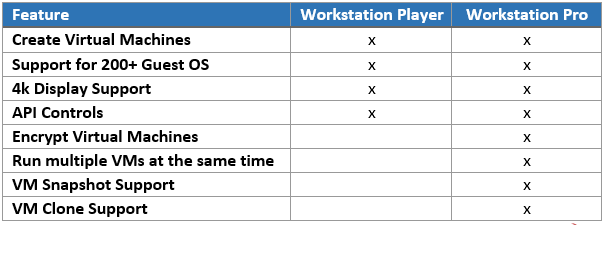
VMware Workstation Player و Pro هر دو بر روی رایانه شخصی ویندوزی یا لپ تاپ شما نصب می شوند که می توانید ماشین های مجازی خود را روی آنها اجرا کنید. Pro جالب است زیرا شما می توانید به همان اندازه که کامپیوتر ویندوز یا سخت افزار لپ تاپ شما می تواند ماشین های مجازی را اجرا کند.
این نرم افزار قدرتمند برای اجرای نمایش های زنده محصول یا آزمایش بدون دسترسی به زیرساخت راه دور که توسط تیم دیگری مدیریت می شود.
عنصر حیاتی در اینجا این است که مطمئن شوید لپ تاپ یا رایانه شخصی شما منابع کافی (CPU/Core، RAM و فضای HDD) برای ماشین های مجازی در حال اجرا بر روی آن دارد.
شما در حال بررسی برخی از ویژگی هایی هستید که VMware Workstation Pro ارائه می دهد، نشان می دهد که ارزش پول آن نرم افزار چقدر است. گرفتن یک عکس فوری از ماشینهای مجازی مفید است تا بتوانید ماشین مجازی را تنها در چند ثانیه به تاریخ و زمان خاصی برگردانید. همچنین میتوانید ماشینهای مجازی را شبیهسازی کنید، اگر برای آزمایش به نسخههای زیادی از همان VM نیاز دارید. اگر ماشینهای مجازی محلی شما حاوی اطلاعات حساس باشند، رمزگذاری نیز در دسترس است.
بنابراین، VMware Workstation Pro یک نسخه کوچک از ESXi است، قادر به خوشهبندی ویژگیها نیست، اما روشی بسیار مقرونبهصرفه (تقریباً ۳۰۰ دلار آمریکا) برای استفاده از برخی از منابع استفاده نشده در دستگاه ویندوز شما است.
پایان:)